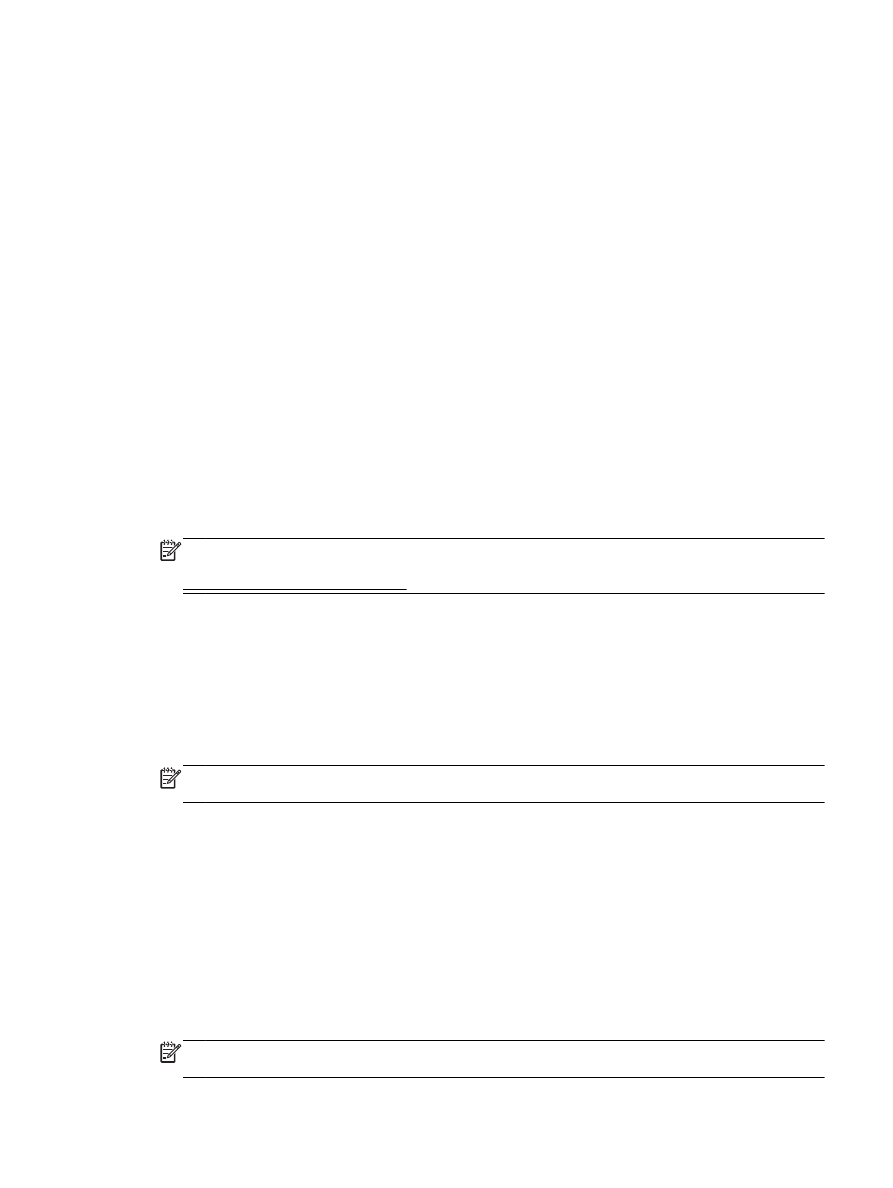
Štampanje uz upotrebu maksimalnog tpi-ja
Koristite režim maksimalnog broja tačaka po inču (tpi) da biste odštampali jasne slike velikog kvaliteta
na foto-papiru.
Štampanje sa maksimalnim brojem tpi traje duže od štampanja sa drugim postavkama i zahteva
veliku količinu memorije.
Štampanje u režimu maksimalnog broja tpi (Windows)
1. Iz softvera izaberite stavku Print (Odštampaj).
2. Uverite se da je štampač izabran.
3. Kliknite na dugme koje otvara dijalog Properties (Svojstva).
U zavisnosti od softverske aplikacije, ovo dugme će se zvati Properties (Svojstva), Options
(Opcije), Printer Setup (Podešavanje štampača), Printer Properties (Svojstva štampača), Printer
(Štampač) i Preferences (Željene opcije).
NAPOMENA:
Da biste podesili postavke štampanja za sve zadatke štampanja, izvršite
promene u HP softveru koji ste dobili uz štampač. Za više informacija o HP softveru pogledajte
Alatke za upravljanje štampačima.
4. Izaberite karticu Paper/Quality (Papir/kvalitet).
5. Sa padajuće liste Medijum izaberite odgovarajući tip papira.
6. Kliknite na dugme Advanced (Više opcija).
7. U oblasti Printer Features (Funkcije štampača), sa padajuće liste Print in Max DPI (Odštampaj
sa maksimalnim brojem TPI) izaberite stavku Yes (Da).
8. Sa padajuće liste Paper Size (Veličina papira) izaberite odgovarajuću veličinu papira.
NAPOMENA:
Ako promenite stavku Veličina papira, uverite se da ste ubacili odgovarajući papir
i na kontrolnoj tabli štampača postavite veličinu papira koja se podudara.
9. Kliknite na dugme OK (U redu) da biste zatvorili napredne opcije.
10. Na kartici Layout (Raspored) potvrdite stavku Orientation (Položaj), a zatim kliknite na dugme
OK (U redu) da biste odštampali.
Štampanje uz maksimalan tpi (OS X)
1. U programu, u meniju File (Datoteka) odaberite stavku Print (Odštampaj).
2. Proverite da li je štampač izabran.
3. Podesite opcije štampanja.
Ako ne vidite opcije u dijalogu „Štampanje“, izaberite stavku Prikaži detalje.
NAPOMENA:
Za štampač su dostupne sledeće opcije. Lokacije opcija mogu da se razlikuju u
zavisnosti od aplikacija.
SRWW
Štampanje uz upotrebu maksimalnog tpi-ja 29
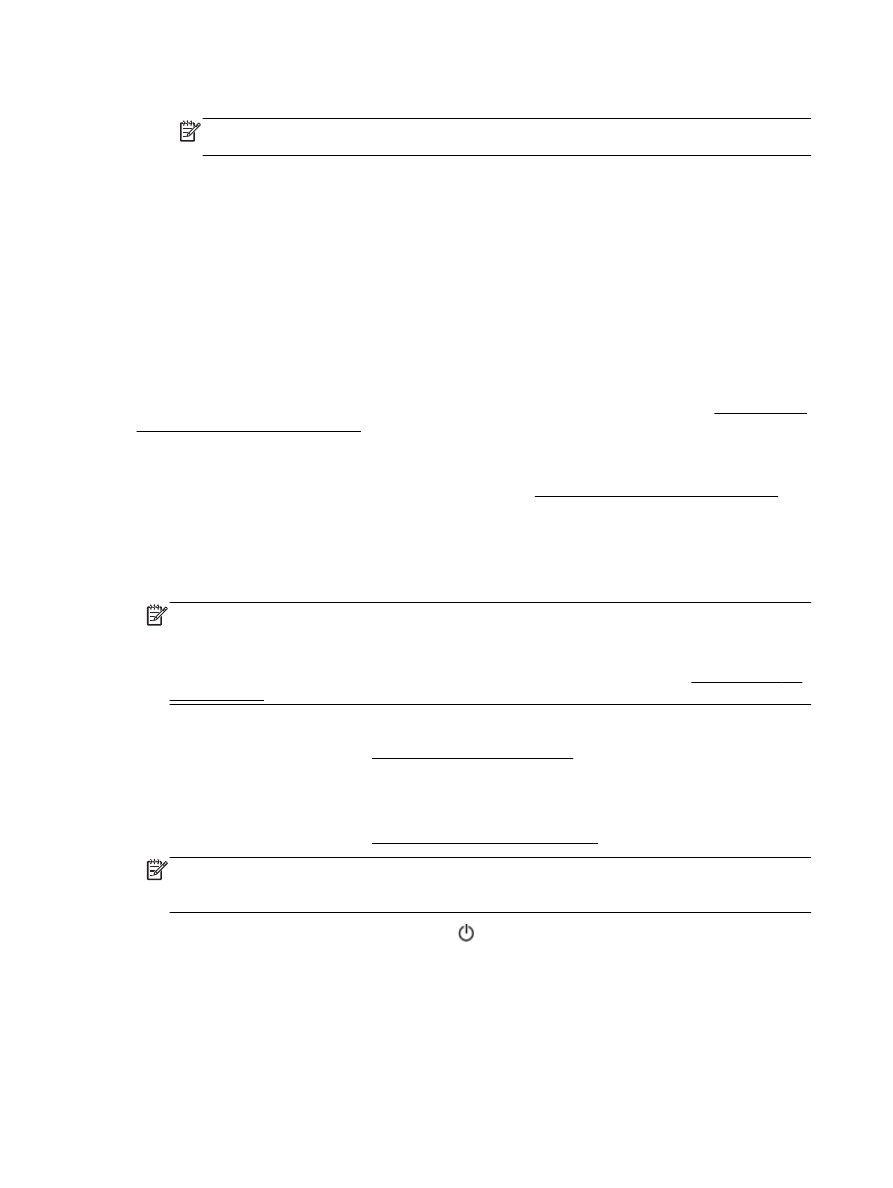
a. U iskačućem meniju Paper Size (Veličina papira) odaberite odgovarajuću veličinu papira.
NAPOMENA:
Ako promenite stavku Veličina papira, uverite se da ste ubacili odgovarajući
papir i na kontrolnoj tabli štampača postavite veličinu papira koja se podudara.
b. U iskačućem meniju odaberite stavku Paper Type/Quality (Tip/kvalitet papira), a zatim
odaberite sledeće postavke:
●
Paper Type (Tip papira): Odgovarajući tip papira
●
Quality (Kvalitet): Maksimalni broj tpi
4. Izaberite i druge željene postavke štampanja, a zatim kliknite na dugme Print (Odštampaj).